MFC-9970CDW
SSS ve Sorun Giderme |
Bir belge tarayıp ControlCenter4 ile Brother PC-FAX yazılımını (Windows için) kullanarak bilgisayardan faks olarak göndermek
Bir sayfa veya belgeyi tarayabilir ve resmi ControlCenter4 ile Brother PC-FAX yazılımını kullanarak bilgisayarınızdan faks olarak otomatik olarak gönderebilirsiniz. Kullandığınız ControlCenter4 kullanıcı arabiriminin daha fazla detayını görmek için aşağıdaki bağlantıya tıklayın.
NOT: Aşağıda gösterilen resimler temsili bir ürün ile işletim sisteminden olup sizin Brother makinesi ile işletim sisteminiz ile değişiklik gösterebilir.
Ev Modu
Gelişmiş Mod
PC-FAX yazılımı yalnızca Siyah - Beyaz faks belgelerini gönderebilir. Eğer renkli belgeleri gönderirseniz belgeler Siyah - Beyaz olarak gönderilecektir.
NOT: Aşağıda gösterilen resimler temsili bir ürün ile işletim sisteminden olup sizin Brother makinesi ile işletim sisteminiz ile değişiklik gösterebilir.
Ev Modu
- Belgenizi yükleyin.
- PC-FAX sekmesine tıklayın.
- Taranmış Resmi Gönder'e tıklayın.
- Belge Türü ile Tarama Boyutu'nu seçin.
- Tara'ya tıklayın.
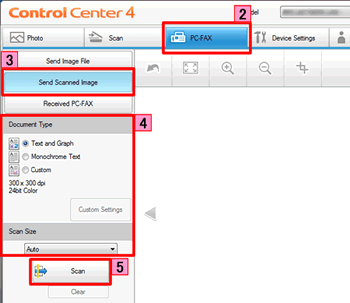
- Taranmış resim resim görüntüleyici gösterilecektir. Taranmış resim onaylayın ve gerekiyorsa düzenleyin.
- Gönder'e tıklayın.

- PC-FAX gönderim diyalog kutusu ekrana gelecektir.
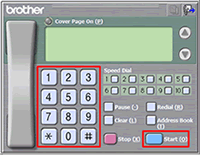
- Aşağıdaki yöntemlerden herhangi birisini kullanarak bir faks numarası girin:
- Tuş takımını kullanarak.
- Bilgisayarınızın klavyesini kullanarak.
- Faksı göndermek için Başlat'a tıklayın.
Gelişmiş Mod
- Belgenizi yükleyin.
- PC-FAX sekmesine tıklayın.
- Eğer tarama ayarlarını değiştirmek isterseniz Taranmış Resmi Gönder'e sağ tıklayın ve sonra Düğme Ayarları'nı seçin. Tarama ayarlarını yapılandırın ve OK'e tıklayın.
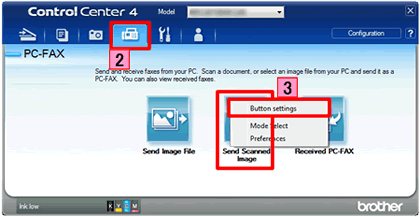
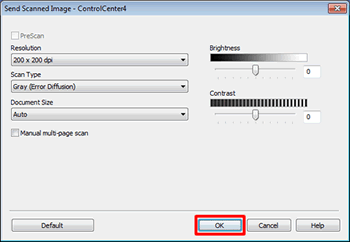
- Taranmış Dosyayı Gönder'e tıklayın.
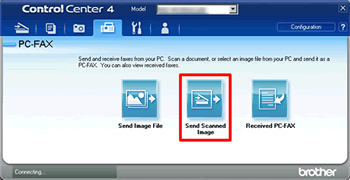
- PC-FAX gönderim diyalog kutusu ekrana gelecektir.
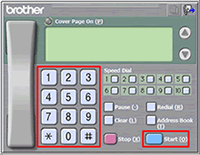
- Aşağıdaki yöntemlerden herhangi birisini kullanarak bir faks numarası girin:
- Tuş takımını kullanarak.
- Bilgisayarınızın klavyesini kullanarak.
- Faksı göndermek için Başlat'a tıklayın.
İçerik Geri Bildirimi
Desteğimizi iyileştirmek için bize yardımcı olmak üzere lütfen aşağıya geri bildiriminizi girin.
